Jak dowiedzieć się, czy Wi-Fi 5 GHz jest obsługiwany na laptopie

- 2898
- 867
- Pan Ludwik Żak
Obecnie użytkownicy coraz częściej patrzą na routery WI -FI z możliwością pracy w zakresie 5 GHz - pomimo mniejszego obszaru powłok, sieci te mogą zapewnić większą prędkość w porównaniu do 2.4 GHz, a sam zasięg jest jeszcze mniej zajęty sąsiadami.
Stąd częste pytanie - czy mój laptop 5 GHC WI -fi obsługuje i jak się dowiedzieć. W tych instrukcjach szczegółowa odpowiedź.
- Sposoby na znalezienie dostępności wsparcia 5 GHz Wi-Fi
- Definicja standardów Wi-Fi w wierszu poleceń
- Dodatkowe metody
- Co zrobić, jeśli jest obsługa 5 GHz, ale łączy się z 2.4 GHz
- Instrukcja wideo
Sposoby do znalezienia dostępności wsparcia dla laptopa Wi-Fi 5 GHz
Najczęściej proponowaną metodą jest określenie obsługiwanych standardów WI -FI za pomocą wiersza poleceń i wniosków dotyczących dostępności wsparcia 5 GHz na podstawie tych standardów.
Ta metoda zostanie uznana za pierwszą, ale rzadko wspominała niuanse i nie jest jedynym możliwym. We wszystkich przypadkach konieczne jest zainstalowanie oryginalnych sterowników dla adaptera WLAN laptopa.
Określenie obsługiwanych standardów i zakresów sieci bezprzewodowych na wierszu poleceń
Windows 10, 8 Narzędzia wiersza poleceń.1 i Windows 7 pozwalają dowiedzieć się, które wersje standardowego 802.11 Obsługuje adapter Wi-Fi i znając te wersje, możesz określić możliwość pracy w sieciach 5 GHz, kroki będą następujące:
- Uruchom wiersz poleceń, niekoniecznie w imieniu administratora. Dla początkujących osobna uwaga: Wiersz poleceń i okno „wykonania” to różne rzeczy, ale zgodnie z komentarzami zauważyłem, że często są one zdezorientowane: sposoby uruchomienia wiersza poleceń.
- Wprowadź następne polecenie i kliknij Wpisz po wejściu:
Netsh Wlan Show Stervers
- W wyniku wykonania w wierszu poleceń zostaną wyświetlone informacje o funkcjach obsługiwanych przez adapter Wi-Fi, najprawdopodobniej będą musiały się uruchomić, interesują nas „Obsługiwane typy modułów radiowych” są zainteresowane.

- Jeśli zobaczysz na liście 802.11a, 802.11ac Lub 802.11ax - laptop lub komputer obsługuje 5 sieci GHz i może działać w dwóch zakresach (2.4 GHz będzie również obsługiwane), a ostatnia opcja porozmawia o wsparciu Wi-Fi 6.
- Jeśli na liście 802.11b, 802.11G I 802.11n - Najprawdopodobniej twój adapter Wi-Fi Obsługuje tylko 2.4 GHz.
Jeden z wcześniej wymienionych szczegółów jest powiązany z 5. akapitem: zwykle uważa się, że określona lista obsługiwanych standardów wyraźnie wskazuje na brak wsparcia dla sieci 5 GHz. Jednak standard 802.11N może obsługiwać prace w tym zakresie WI -FI, ale takie adaptery bezprzewodowe są rzadkie, zwykle nie.
Dodatkowe sposoby określenia dostępności obsługi sieciowej 5 GHz
Jeśli metoda zaproponowana powyżej nie jest dla Ciebie odpowiednia, na przykład, ze względu na fakt, że nie ma dostępu do wiersza poleceń, możesz:
- Otwórz właściwości adaptera Wi-Fi (WLAN) w dyspozytorze urządzeń (możesz nacisnąć klawisze, aby otworzyć go na otwarcie Win+r I przedstaw Devmgmt.MSC) i przejdź do zakładki „Dodatkowo”. Przy obsłudze sieci 5 GHz możesz wykryć punkty związane z działaniem adaptera w dwóch zakresach, na przykład: „Szerokość kanału dla 5 GHz”, „Wstępna częstotliwość”, „Tryb sieci bezprzewodowej 802.11ac ”lub inne, zależy od konkretnego modelu adaptera.
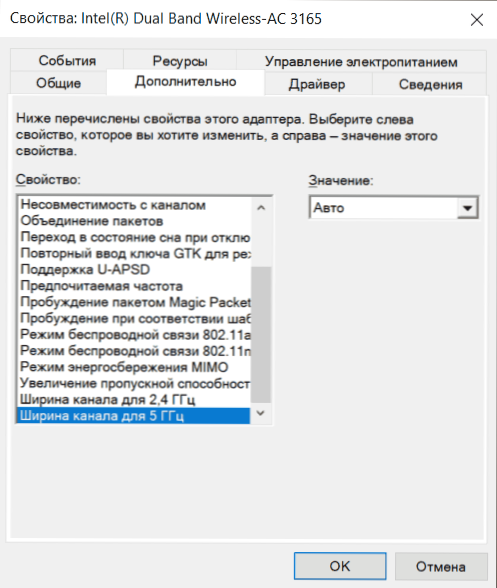
- Znajdź dokładne cechy techniczne swojego modelu i zmodyfikuj laptopa na oficjalnej stronie producenta lub w sklepie internetowym, zwykle istnieje lista obsługiwanych standardów sieci Wi-Fi.
- Widok w sekcji „Adaptery sieciowe” dyspozytora urządzeń nazwa adaptera Wi-Fi (zwykle jego nazwa zawiera bezprzewodowe lub Wi-Fi). Jeśli zawiera nazwa "Dwuzakresowy„Wtedy obsługiwane jest 5 GHz. Jeśli takie słowa są nieobecne, możesz wyszukiwać według nazwy adaptera w Internecie. Znalezienie obsługiwanych standardów w ten sposób nie zawsze jest proste, ale możliwe.
Co zrobić, jeśli laptop obsługuje Wi-Fi 5 GHz, ale łączy się z 2.4 GHz
Możliwa jest sytuacja, gdy pomimo wsparcia rozważanego zakresu laptop nadal łączy się z sieciami 2.4 GHz. Możliwe działania w tej sprawie:
- W ustawieniach routera Wi-Fi podaj różne nazwy sieciom 5 GHz i 2.4 GHz, a następnie wybierz żądaną sieć z laptopa.
- W menedżerze urządzeń przejdź do właściwości Wi-Fi adaptera i przejdź do zakładki „Dodatkowo”. Sprawdź listę punktów dostępnych do konfiguracji. Na przykład, jeśli istnieje „tryb bezprzewodowy” lub „tryb bezprzewodowy” w stanie „auto”, możesz zmienić wartość o 802.11a. Tryb komunikacji bezprzewodowej można dostroić osobno dla każdego standardu Wi-Fi, w tym przypadku częstotliwość sieci jest w nim wskazana. Jeśli istnieje element „preferowanej częstotliwości” lub „preferowanego pasma”, możesz wybrać preferowany zakres 5 GHz.

Jeśli proponowane dwa kroki nie pomogły lub nie mają zastosowania, ręcznie zainstaluj oficjalne sterowniki Wi-Fi (WLAN) od producenta laptopa dokładnie dla twojego modelu.
Wideo
Jest coś do dodania do materiału? Będę zadowolony z twojego komentarza.
- « Rejestrator ekranu IFun - bezpłatny program nagrywania tabeli wideo
- Jak zmienić czcionkę Windows 10 »

